Có thể bạn đã nghe và biết đến file TIB, nhưng bạn có biết file TIB là gì? Dùng phần mềm nào để mở file TIB và làm cách để nào để ghost file TIB khôi phục hệ thống khi cần? Hãy cùng tham khảo bài viết bên dưới nhé.
File TIB là gì?
File TIB là định dạng ảnh của ổ đĩa được tạo bởi phần mềm Acronis True Image. Mục đích chính của file TIB là giúp người dùng khôi phục tất cả dữ liệu của ổ đĩa cứng trong trường hợp hệ thống gặp sự cố, vì file TIB là bản sao chính xác của ổ đĩa với tất cả dữ liệu được lưu trữ trên đó.
Bạn đang đọc: File TIB là gì? Cách ghost file TIB để khôi phục hệ thống
File TIB có thể là một bản sao lưu hoặc một trong nhiều bản sao lưu gia tăng. Tuy nhiên file TIB cũng có thể được tạo bằng dịch vụ Acronis True Image Enterprise Server, cho phép bạn sao lưu ổ đĩa của mình bằng các công cụ trực tuyến.
Cách mở file TIB
Vì là file TIB là file chuyên dụng nên các chương trình phần mềm có thể được sử dụng để mở không có nhiều. Tuy nhiên file TIB có thể được tìm thấy trên tất cả các nền tảng hệ thống gồm Windows, Mac, Linux thậm chí bao gồm cả thiết bị di động.
Với người dùng Windows, các phần mềm để mở file TIB bao gồm: Acronis True Image; Acronis Backup & Recovery; Acronis TrueImage Home và VMware vCenter Converter.
Với người dùng Linux thì chỉ có duy nhất một phần mềm là Acronis Backup 12.5 để mở file TIB.
Cách mở file TIB trên Windows
Để mở file TIB trên Windows, bạn chỉ cần kích hoạt ứng dụng File Explorer sau đó duyệt đến vị trí chứa file TIB và kích đúp vào file này để mở file với phần mềm tương ứng. Nếu file TIB không được mở bằng bất cứ phần mềm nào trên máy tính, bạn sẽ nhận được thông báo lỗi Windows can’t open a file, trong trường hợp đó nên tìm phần mềm phù hợp (với một trong các phần mềm ở trên) để có thể mở file TIB.
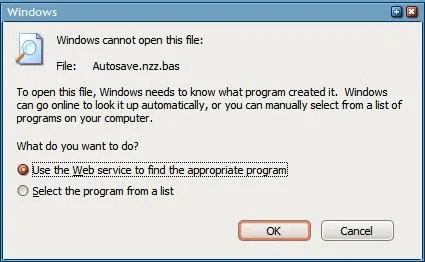
Nếu bạn biết phần mềm có thể mở file TIB trên máy tính nhưng Windows chưa nhận ra thì hãy kích chuột phải lên file TIB, chọn tùy chọn Open with và chọn phần mềm tương ứng. Nếu vẫn không thấy phần mềm đó trong danh sách thì chọn tiếp Choose another app > More apps > Look for another app on this PC.
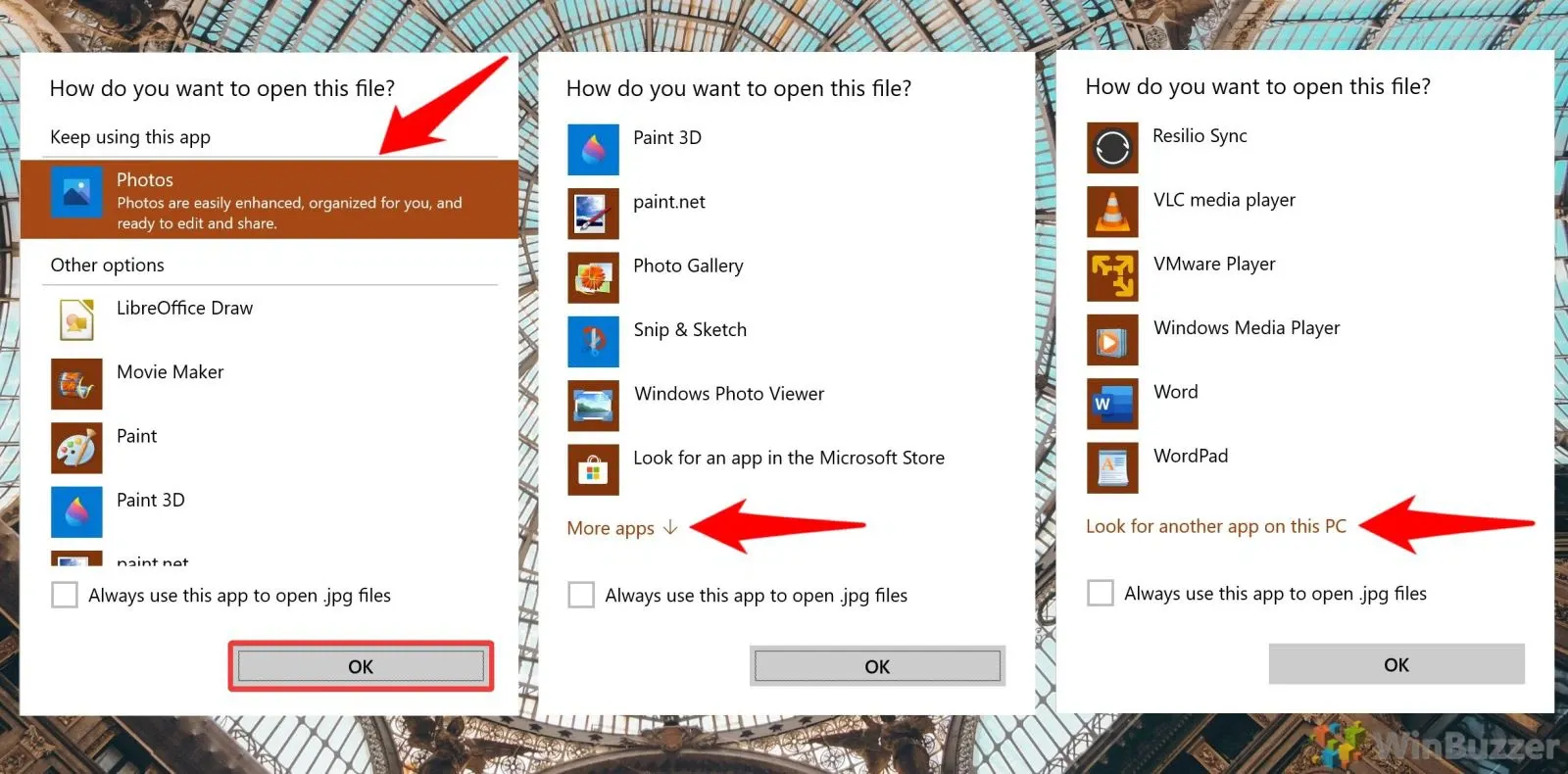
Sau đó duyệt đến vị trí cài đặt phần mềm tương ứng mà bạn biết dùng để mở file TIB. Kích chọn file .exe của phần mềm đó và bấm nút Open. Quay trở lại cửa sổ How do you want to open this file?, kích tùy chọn Always use this app to open TIB files và bấm nút OK.
Như vậy từ sau trở đi mỗi khi bạn kích đúp vào file TIB ở bất kỳ đâu thì phần mềm được chọn sẽ là mặc định để mở file TIB.
Cách mở file TIB trên MacOS
Với Mac OS, bạn tìm file TIB thông qua MacOS Finder, sau đó kích đúp vào file để ngay lập tức mở file TIB bằng phần mềm tương ứng.
Nếu file TIB không được mở trong MacOS, bạn nhận được thông báo lỗi There is no application set to open the file. Bây giờ hãy kích vào liên kết Search App Store trong hộp thoại lỗi và MacOS sẽ hiển thị các ứng dụng tương thích với file TIB.
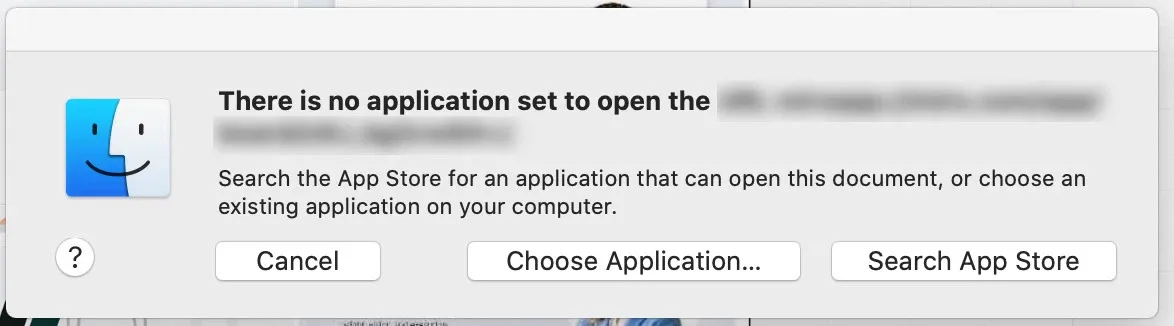
Nếu biết chắc phần mềm nào trên Mac OS có thể mở file TIB, bạn có thể bấm nút Choose Application… trong hộp thoại thông báo lỗi để liên kết phần mở rộng file và mở file TIB trong đó.
Nếu không biết ứng dụng nào có thể mở file TIB, hãy thử tìm kiếm trên Internet với một trong các cụm từ khóa tìm kiếm như TIB viewer, application to open TIB file hoặc read TIB file thông qua công cụ tìm kiếm trực tuyến mà bạn thích. Tải và cài đặt phần mềm bạn tìm thấy để mở file TIB trên máy tính.
Xem thêm: File CSV là gì? Cách mở và sử dụng file CSV khi cần thiết
Cách ghost file TIB chuẩn UEFI
Để khôi phục hệ thống từ file TIB bằng Acronis True Image, bạn thực hiện như sau:
Bước 1: Gắn ổ đĩa ngoài có bản sao lưu sẽ được sử dụng để khôi phục và đảm bảo rằng ổ đĩa đã được bật nguồn.
Bước 2: Sắp xếp thứ tự khởi động trong BIOS để biến thiết bị cứu hộ (CD, DVD, USB hoặc ổ cứng di động gắn ngoài trong trường hợp bạn sử dụng Acronis Survival Kit) là thiết bị khởi động đầu tiên.
Nếu sử dụng máy tính chuẩn UEFI, hãy chú ý đến chế độ khởi động của thiết bị cứu hộ có thể khởi động trong UEFI BIOS. Chế độ khởi động nên phù hợp với loại hệ thống trong bản sao lưu. Nếu bản sao lưu chứa hệ thống BIOS, thì hãy khởi động thiết bị cứu hộ có thể khởi động ở chế độ BIOS. Nếu hệ thống là UEFI mặc định, hãy đảm bảo rằng chế độ UEFI được chọn.
Bước 3: Khởi động máy tính và chọn khởi động từ thiết bị cứu hộ trong menu Boot hiển thị.
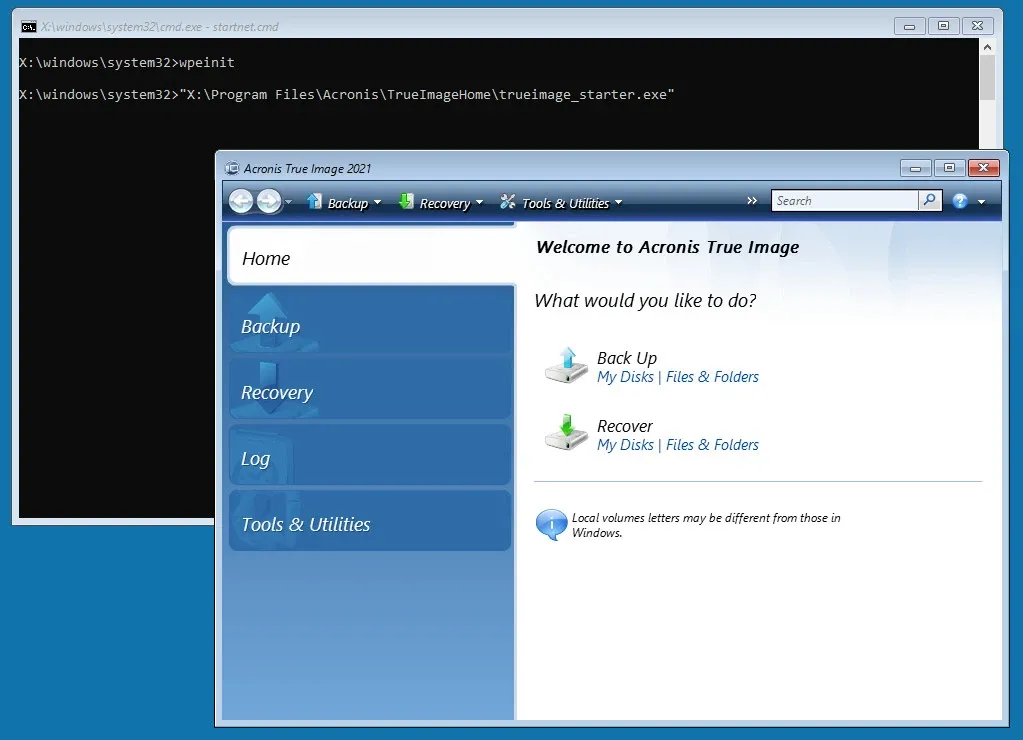
Bước 4: Khi thiết bị cứu hộ hoàn tất quá trình khởi chạy. Bạn tìm và kích hoạt phần mềm Acronis True Image lên.
Bước 5: Từ màn hình chính, chọn tùy chọn My disks dưới mục Recover.
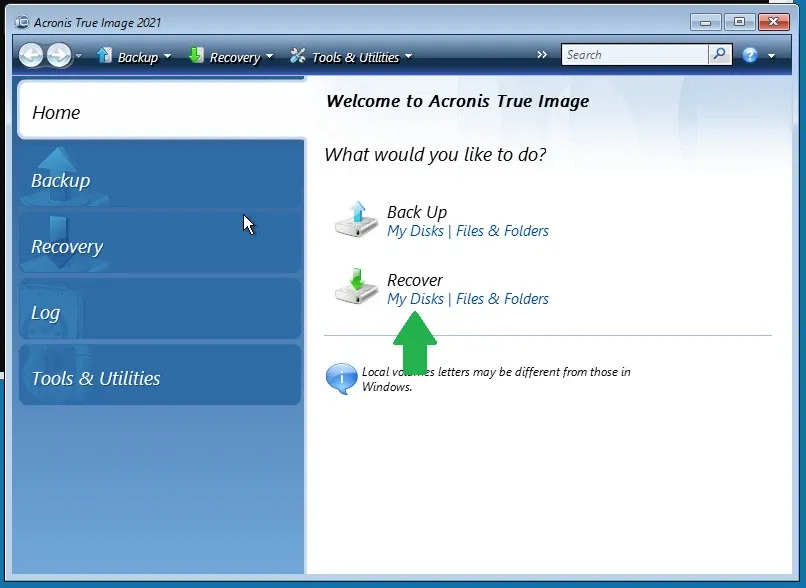
Bước 6: Chọn bản sao lưu phân vùng hoặc ổ đĩa hệ thống sử dụng để khôi phục. Nếu bản sao lưu không hiển thị trong danh sách lựa chọn, bấm nút Browse và chỉ định đường dẫn đến bản sao lưu file .TIB theo cách thủ công. Sau đó bấm Next để tiếp tục.
Tìm hiểu thêm: Chia sẻ bạn cách lấy lại mật khẩu Facebook đã mất bằng Gmail
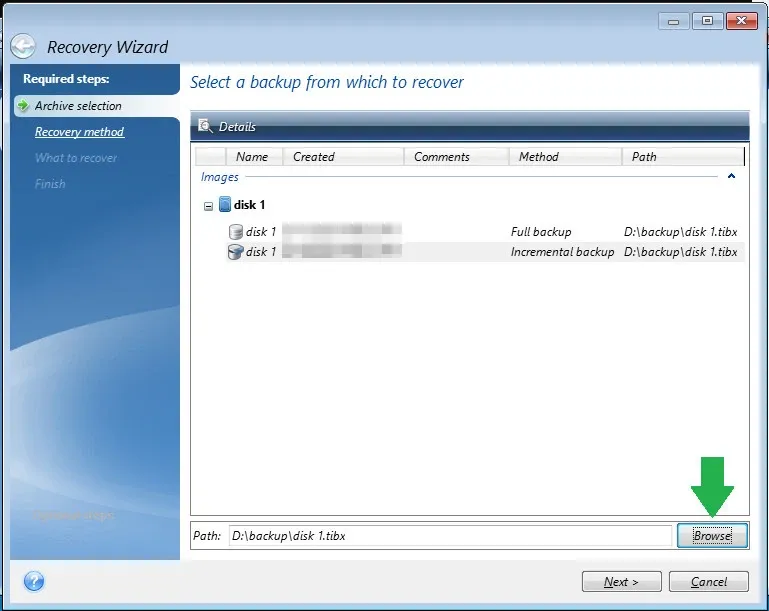
Bước 7: Kích tùy chọn Recover whole disks and partitions ở bước Recovery method và bấm Next.
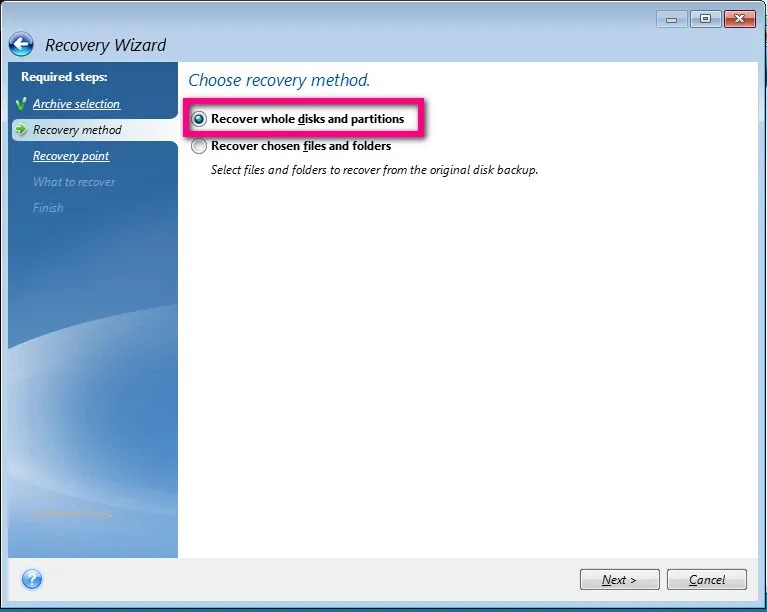
Bước 8: Trên màn hình What to recover screen, xác định vị trí ổ đĩa hệ thống và kích chọn tất cả các phân vùng (ngoại trừ phân vùng có tên MBR and Track 0 vì sẽ xóa sạch dữ liệu trên ổ cứng). Nhấn Next.
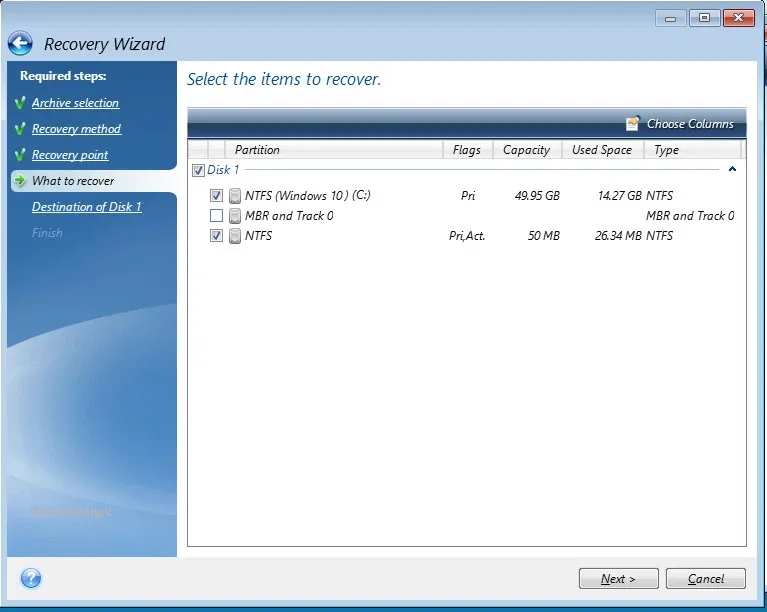
Bước 9: Nhấn Next nếu thông tin phân vùng chọn để khôi phục của bước Destination of Disk 1. Nếu không, hãy thay đổi cài đặt theo yêu cầu trước khi nhấn nút Next. Việc thay đổi cài đặt sẽ cần thiết khi khôi phục sang ổ cứng mới có dung lượng khác.
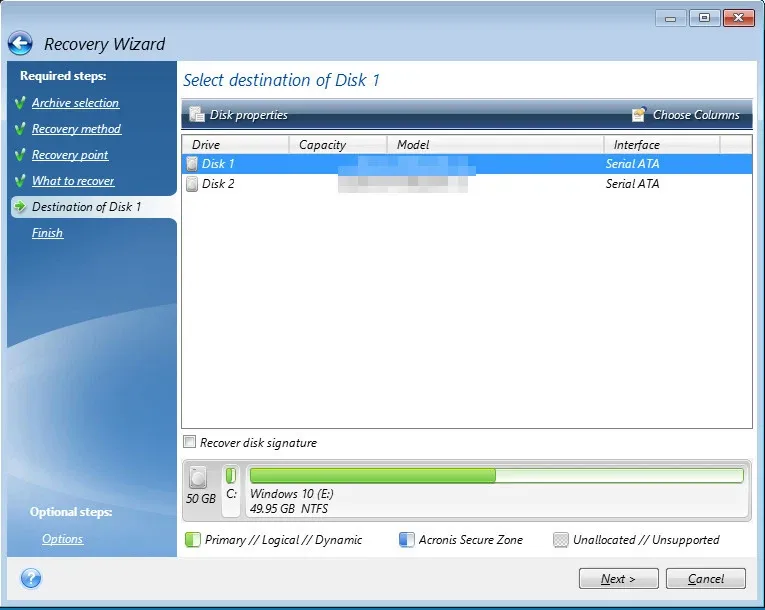
Lưu ý: Nếu ổ đĩa/phân vùng đích chứa dữ liệu, Acronis True Image sẽ yêu cầu bạn xác nhận rằng dữ liệu sẽ bị xóa.
Bước 10: Kiểm tra lại toàn bộ thông tin tóm tắt dưới mục Summary để đảm bảo những gì bạn chọn là đúng. Sau khi kiểm tra xong, bấm nút Proceed để quá trình Ghost bắt đầu khôi phục hệ thống.
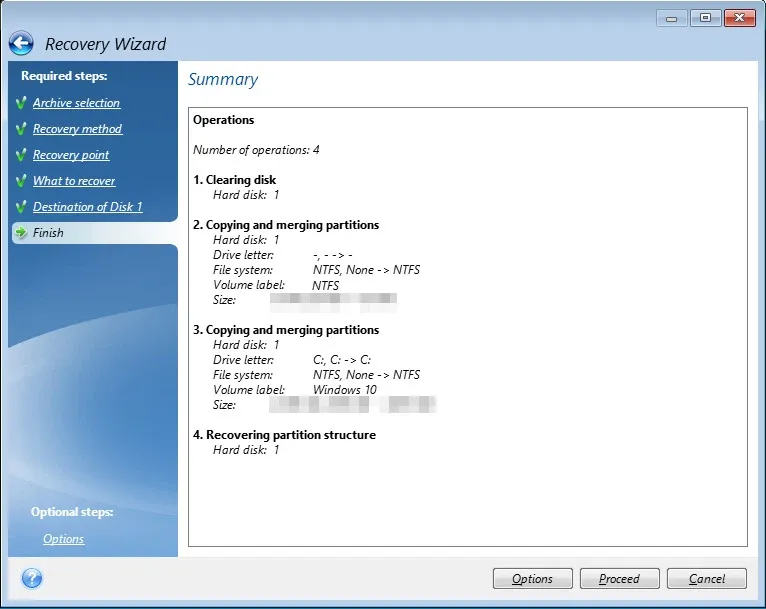
>>>>>Xem thêm: Mẹo chia sẻ tài khoản Instagram của bạn cực nhanh bằng mã QR
Bước 11: Sau khi kết thúc quá trình khôi phục hệ thống từ file TIB hãy khởi động lại máy tính từ phân vùng hệ thống đã khôi phục. Sau khi đảm bảo rằng bạn đã khôi phục Windows về trạng thái cần thiết, hãy khôi phục thứ tự khởi động ban đầu từ menu BIOS.
Trên đây các bạn vừa cùng FPTShop tìm hiểu file TIB là gì? Để mở file TIB máy tính cần cài đặt những phần mềm nào? Và quan trọng nhất thông qua bài này, các bạn đã biết cách để ghost file TIB khôi phục hệ thống về trạng thái tốt nhất trong trường hợp Windows gặp sự cố.
Xem thêm: File INDD là gì? Cách mở và chuyển đổi file INDD sang PDF

